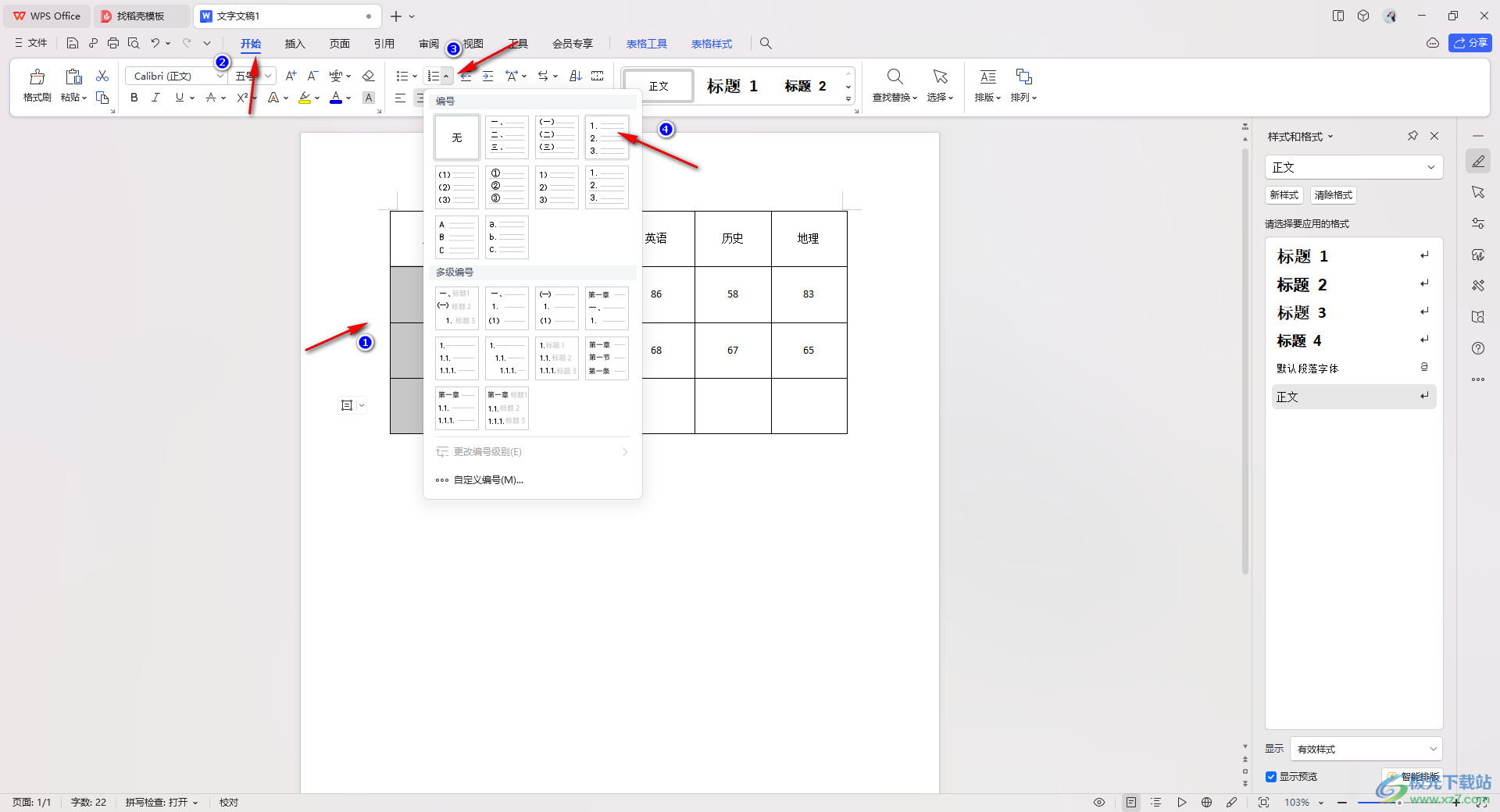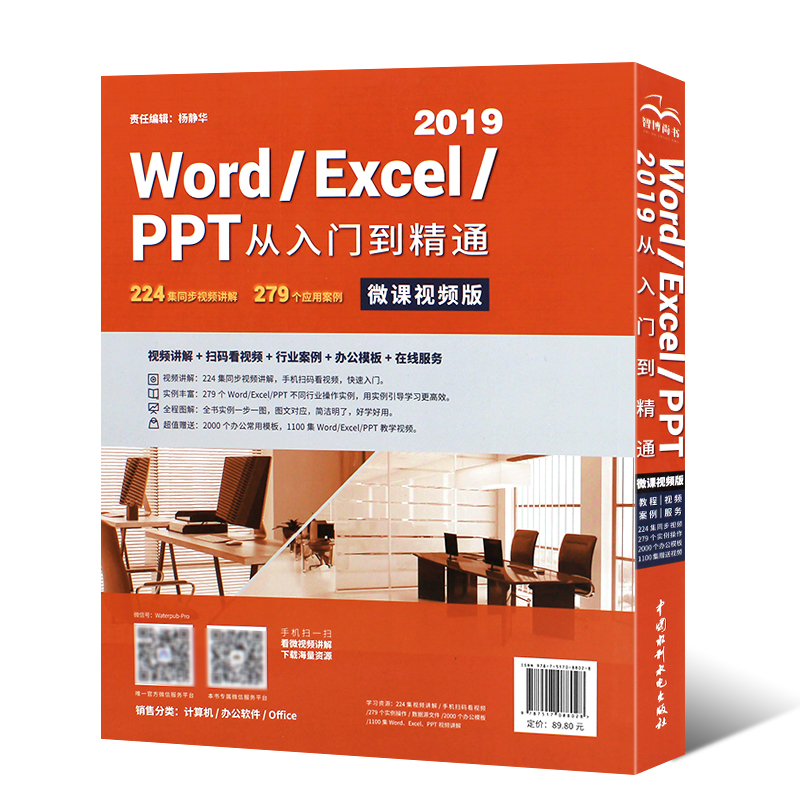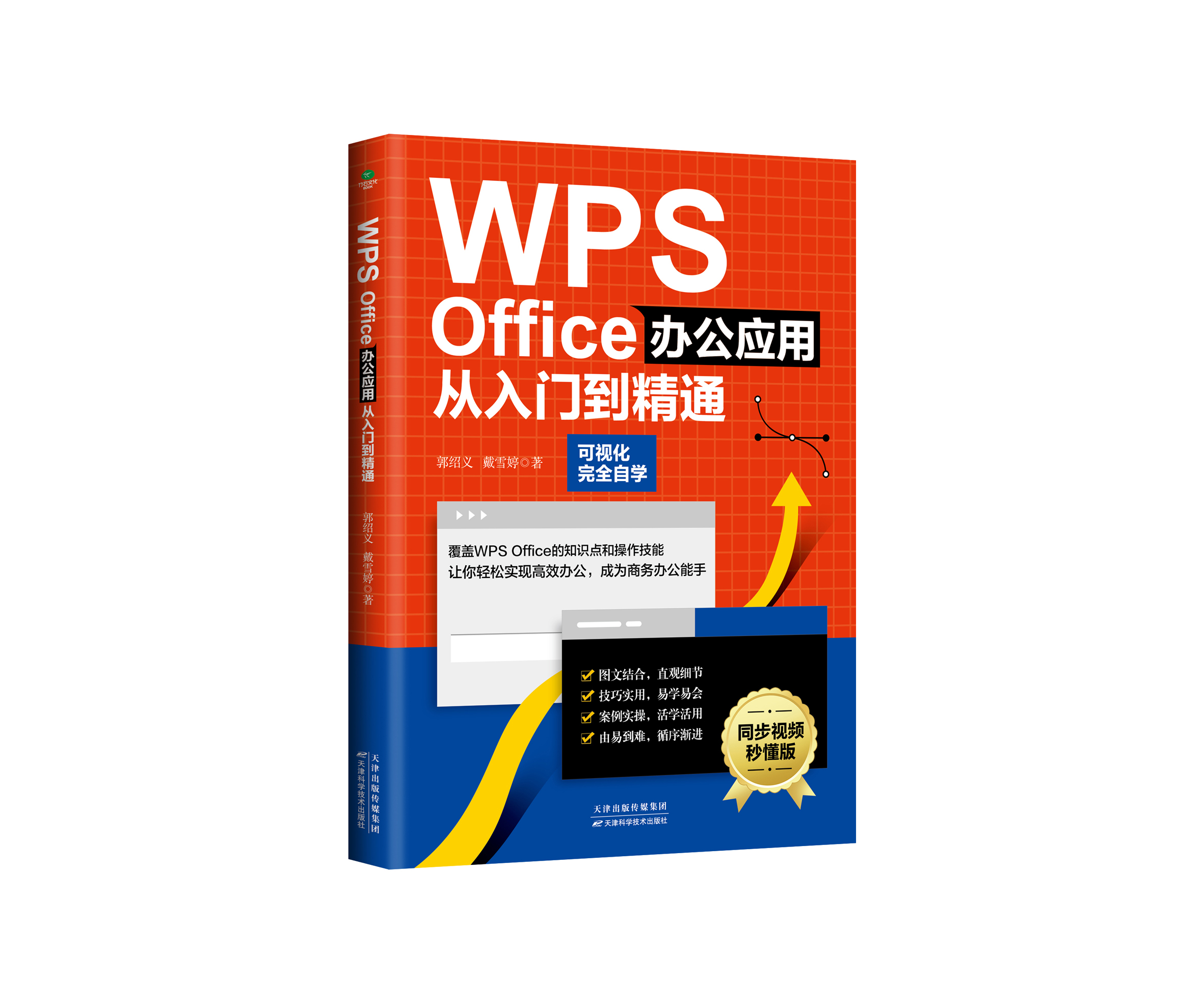在 WPS Office 中插入视频,您只需点击顶部菜单栏的“插入”选项,接着选择“视频”,然后根据需要选择“本地视频”或“在线视频”。如果是本地视频,直接浏览并选择您电脑上的文件即可;如果是在线视频,则需粘贴视频的分享链接或嵌入代码。这个功能可以极大地丰富您的演示文稿和文档内容,使其更具吸引力和互动性。
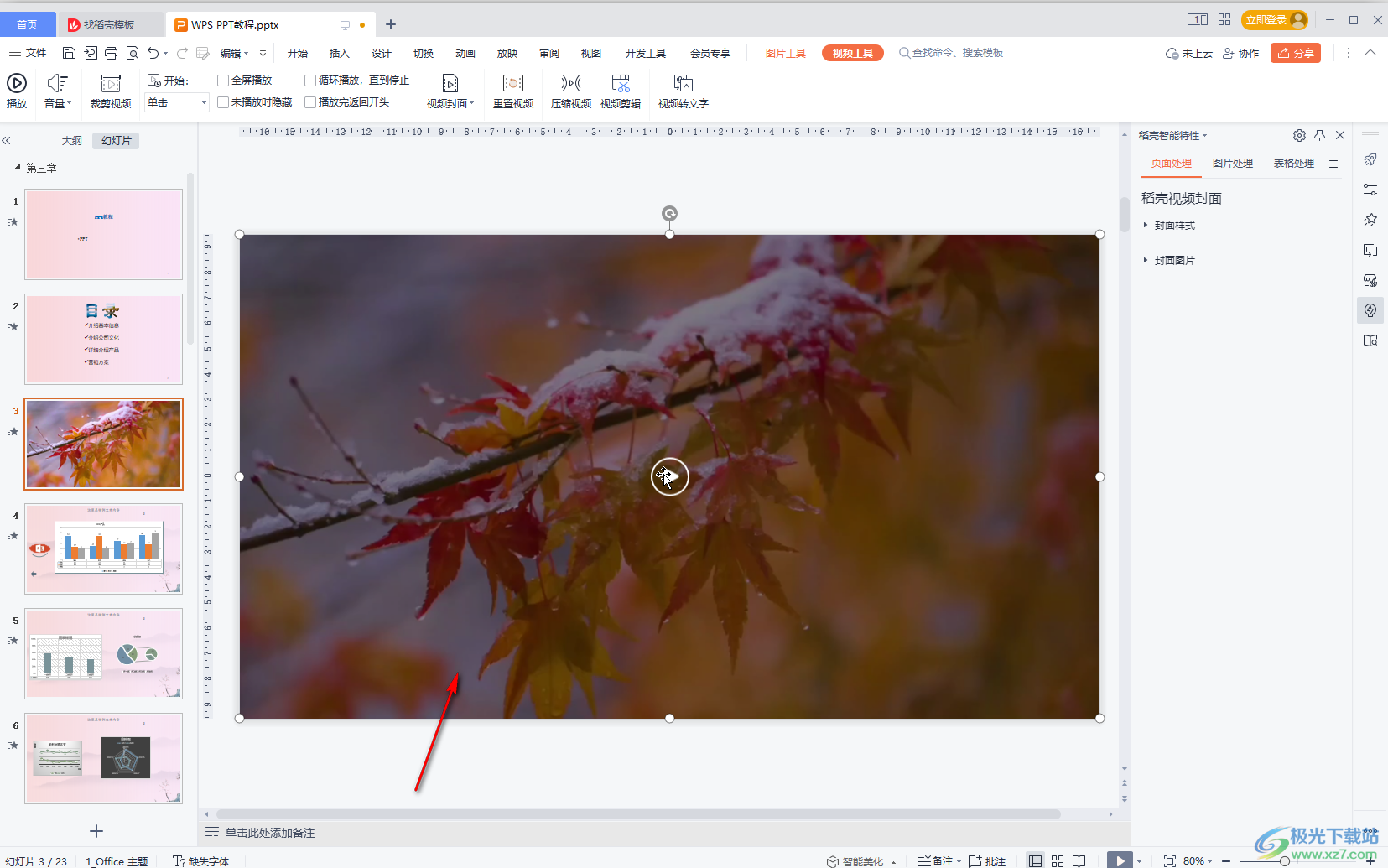
目录
在 WPS 不同组件中插入视频的基础操作
在不同类型的文档中嵌入视频,其目的和操作方式略有差异。了解在 WPS 演示、文字和表格中如何运用视频功能,是高效创作的第一步。尤其是在演示文稿中,视频是传达信息、吸引观众注意力的强大工具。
如何在 WPS 演示 (Presentation) 中嵌入视频?
WPS 演示是视频功能应用最广泛的场景。无论是产品演示、教学课件还是工作汇报,动态的视频都能让内容生动起来。在演示文稿中,您可以轻松地将视频作为幻灯片的一个元素,设置其播放方式,如自动播放或点击播放,并能与其他动画效果无缝衔接,创造出影院级的演示效果。
可以在 WPS 文字 (Writer) 文档中添加视频吗?
是的,WPS 文字同样支持插入视频。虽然在传统文档中不常见,但在创建数字报告、交互式手册或电子书时,嵌入视频能提供直观的补充说明。例如,在产品说明书中插入一个操作演示视频。需要注意的是,在 WPS 文字中,视频通常以内嵌对象的形式存在,其播放控制选项可能不如在演示文稿中丰富。
WPS 表格 (Spreadsheets) 是否支持视频插入?
目前,WPS 表格的主要功能集中于数据处理与分析,并不直接支持像演示或文字那样嵌入可播放的视频文件。表格的设计初衷是为了结构化数据,动态媒体的支持相对有限。如果您需要在表格中引用视频内容,一个可行的替代方案是插入视频的封面截图,并为其添加一个指向在线视频的超链接。
详解:插入本地视频的分步指南
将存储在您电脑上的视频文件直接添加到文档中,是最常见和可靠的方式。这种方法不依赖网络连接,确保了在任何场合都能流畅播放。以下是详细的操作步骤。
准备你的视频文件
在插入之前,首先要确保您的视频文件格式是 WPS 支持的。常见的格式如 MP4、WMV 通常有最好的兼容性。同时,为了避免文档文件变得过于臃肿,建议对视频进行适当压缩,尤其是在需要通过邮件或即时通讯工具分享文档时。一个大小适中的视频文件是成功插入的第一步。
从菜单栏插入视频的具体步骤
操作过程非常直观。请遵循以下步骤:
- 打开您的 WPS 演示文稿或文本文档。
- 将光标定位到您希望插入视频的位置。
- 点击顶部菜单栏中的 “插入” 选项卡。
- 在工具栏中找到并点击 “视频” 图标,然后从下拉菜单中选择 “本地视频”。
- 此时会弹出一个文件浏览器窗口,找到并选中您准备好的视频文件,点击“打开”。
- 视频随即会被插入到当前页面中。
调整视频尺寸与位置
视频插入后,通常会显示为一个带播放按钮的预览框。您可以像处理图片一样,通过拖动视频边角的控制点来自由缩放其大小。按住视频中央并拖动,可以将其移动到页面的任何位置。通过这些简单的调整,可以让视频与您的文档布局完美融合。
技巧:添加在线视频的两种有效方法
如果您想引用的视频来自网络平台(如 YouTube, Vimeo 等),WPS 同样提供了便捷的在线视频插入功能。这种方式的好处是不会增加文档本身的体积,但播放时需要保持网络连接。
方法一:直接粘贴视频链接
这是最直接的方法。许多主流视频网站的分享链接都可以被 WPS 识别。
- 在视频网站上,复制您想要插入的视频的URL地址。
- 回到 WPS,同样地,点击 “插入” > “视频” > “在线视频”。
- 在弹出的对话框中,将复制的链接粘贴到输入框内。
- WPS Office 会自动解析链接并抓取视频信息。解析成功后,点击“插入”即可。
方法二:使用嵌入代码(Embed Code)
对于某些平台,或者当直接粘贴链接无法识别时,使用嵌入代码是更稳妥的选择。嵌入代码是一小段 HTML 代码,通常由视频平台提供。
- 在视频网站的分享选项中,找到并复制“嵌入”或“Embed”代码。
- 在 WPS 的“在线视频”对话框中,通常会有一个专门用于粘贴嵌入代码的区域。
- 将代码粘贴进去,然后点击“插入”。这种方法提供了更多的自定义可能性,例如指定视频的初始尺寸。
WPS 视频高级设置与播放控制
仅仅插入视频是不够的,专业的演示还需要对视频的播放行为进行精细控制。WPS 提供了丰富的设置选项,让您的视频按您设想的方式呈现。
如何设置视频自动播放或点击播放?
在 WPS 演示中,选中已插入的视频,顶部菜单栏会自动切换到 “视频工具” 选项卡。在这里,您可以找到“开始”选项。默认通常是 “单击时” 播放。您可以将其更改为 “自动”,这样当播放到该幻灯片时,视频就会无需任何操作直接开始播放,非常适合用作开场或背景视频。
调整视频音量与循环播放选项
在“视频工具”下,您还可以找到音量控制。可以设置视频播放时的音量为高、中、低或静音。旁边的 “循环播放,直到停止” 复选框是一个非常有用的功能,勾选后,视频会在播放结束后自动重播,适合用作循环播放的背景动画或展示。
裁剪与预览视频片段
有时您可能只需要展示视频中的某一个精彩片段。WPS 内置了简单的视频裁剪功能。点击“视频工具”中的 “裁剪视频”,会弹出一个带有时间轴的窗口。您可以通过拖动开始和结束标记来精确选择需要保留的片段,无需使用专业的视频编辑软件即可完成操作。
常见问题解决方案
在操作过程中,偶尔会遇到一些问题,例如视频无法播放或格式不受支持。了解这些常见问题的原因和解决方法,可以帮您节省大量排查时间。
为什么我插入的视频无法播放?
导致视频无法播放的原因有多种:
- 格式不兼容: 这是最常见的原因。请确认视频格式是否在 WPS 的支持列表内。
- 文件路径问题: 如果您移动或删除了本地视频的原始文件,文档中的视频链接就会失效。建议将视频文件和文档保存在一起。
- 解码器缺失: 您的操作系统可能缺少播放该视频格式所需的解码器。
- 在线视频链接失效: 如果插入的是在线视频,请检查原视频是否已被删除或设为私密。
WPS Office 支持哪些视频格式?
WPS Office 对视频格式有良好的支持,但为获得最佳兼容性,推荐使用以下主流格式。具体支持情况可能因操作系统和软件版本而异。
| 格式 | 文件扩展名 | 兼容性说明 |
|---|---|---|
| MPEG-4 视频 | .mp4, .m4v, .mov | 强烈推荐,跨平台兼容性最佳。 |
| Windows Media 视频 | .wmv, .asf | 在 Windows 系统上有良好支持。 |
| Audio Video Interleave | .avi | 较旧的格式,可能需要特定解码器。 |
插入的视频文件过大怎么办?
巨大的视频文件会导致整个文档变得非常笨重,难以分享和打开。解决方法有两个:一是使用视频压缩软件(如 HandBrake)在保持可接受画质的前提下降低文件大小;二是在允许的情况下,优先使用在线视频链接的方式,这样文档只保存一个链接,而不会将整个视频文件包含进来。
提升效率:优化 WPS 视频体验的专业建议
掌握了基本操作和问题解决方法后,一些额外的技巧能让您在使用视频功能时更加得心应手,创作出更专业的作品。
选择合适的视频压缩工具
在插入本地视频前,先进行预处理是专业人士的习惯。使用工具将视频分辨率调整到与演示场景相符(例如,如果只在小窗口播放,则无需 4K 分辨率),并选择高效的编码格式(如 H.264),可以在不牺牲太多画质的情况下,将文件大小缩减 50% 以上。
保持文档的兼容性与便携性
当您需要将包含视频的文档分享给他人时,要考虑到对方的播放环境。最稳妥的方式是将视频文件和 WPS 文档打包在一起发送,或者将视频上传到云端,然后在文档中插入在线链接。这样可以最大程度地避免因文件路径错误或缺少文件而导致的播放失败。
善用 WPS Office for Mac 的流畅性能
对于 Mac 用户而言,WPS Office for Mac 提供了原生级别的流畅体验。其界面设计简洁直观,与 macOS 系统美学无缝融合,使得视频插入和编辑过程更加顺滑。软件经过深度优化,即使处理包含多个高清视频的复杂演示文稿,也能保持出色的响应速度,确保您的创作灵感不被打断,让您专注于内容本身,轻松打造出令人印象深刻的动态文档。